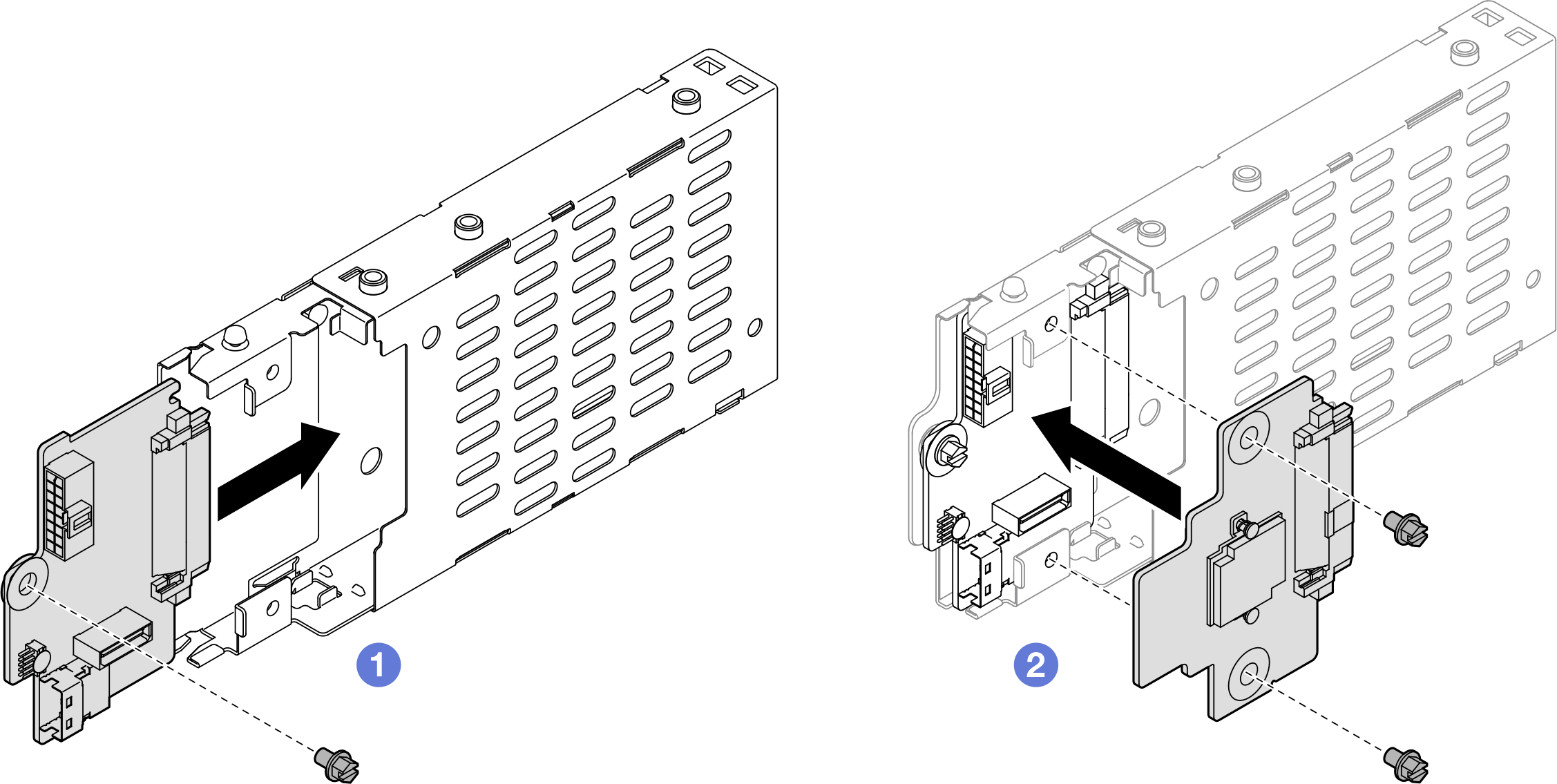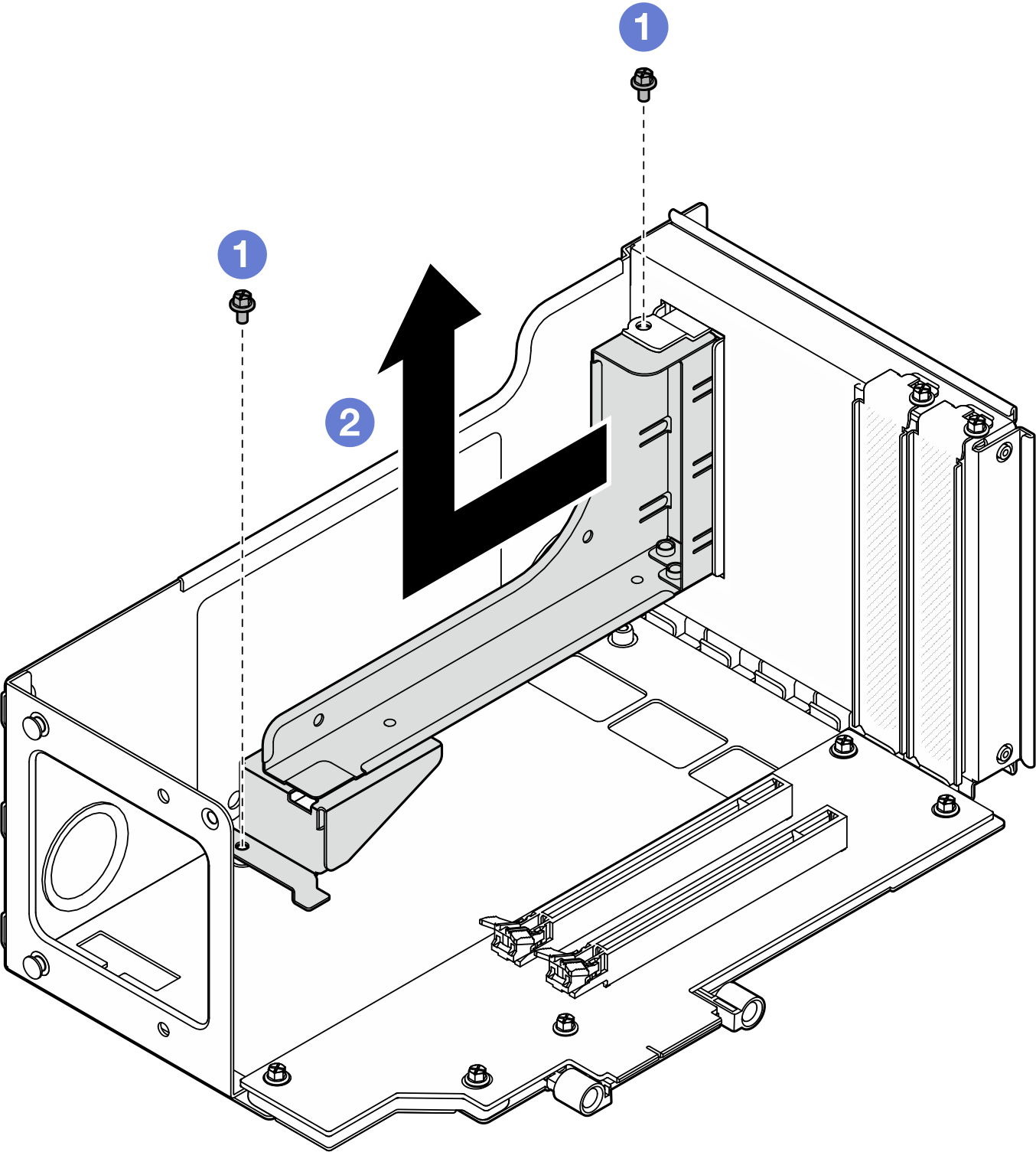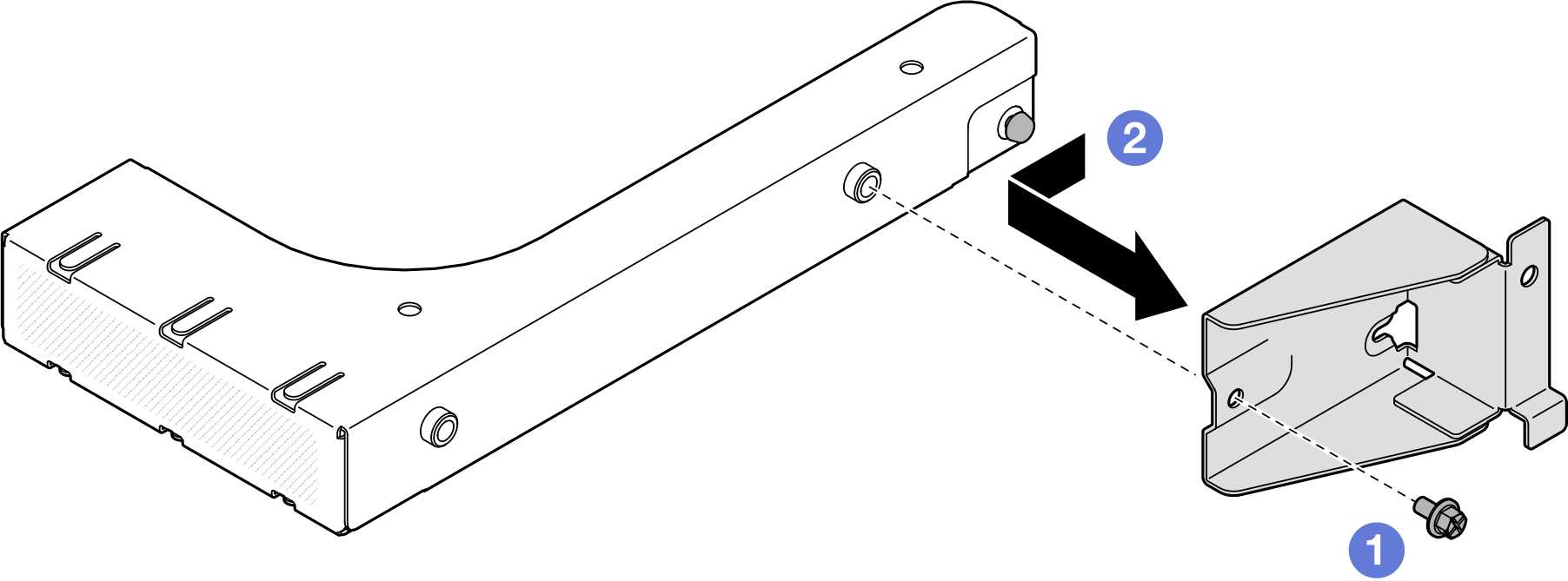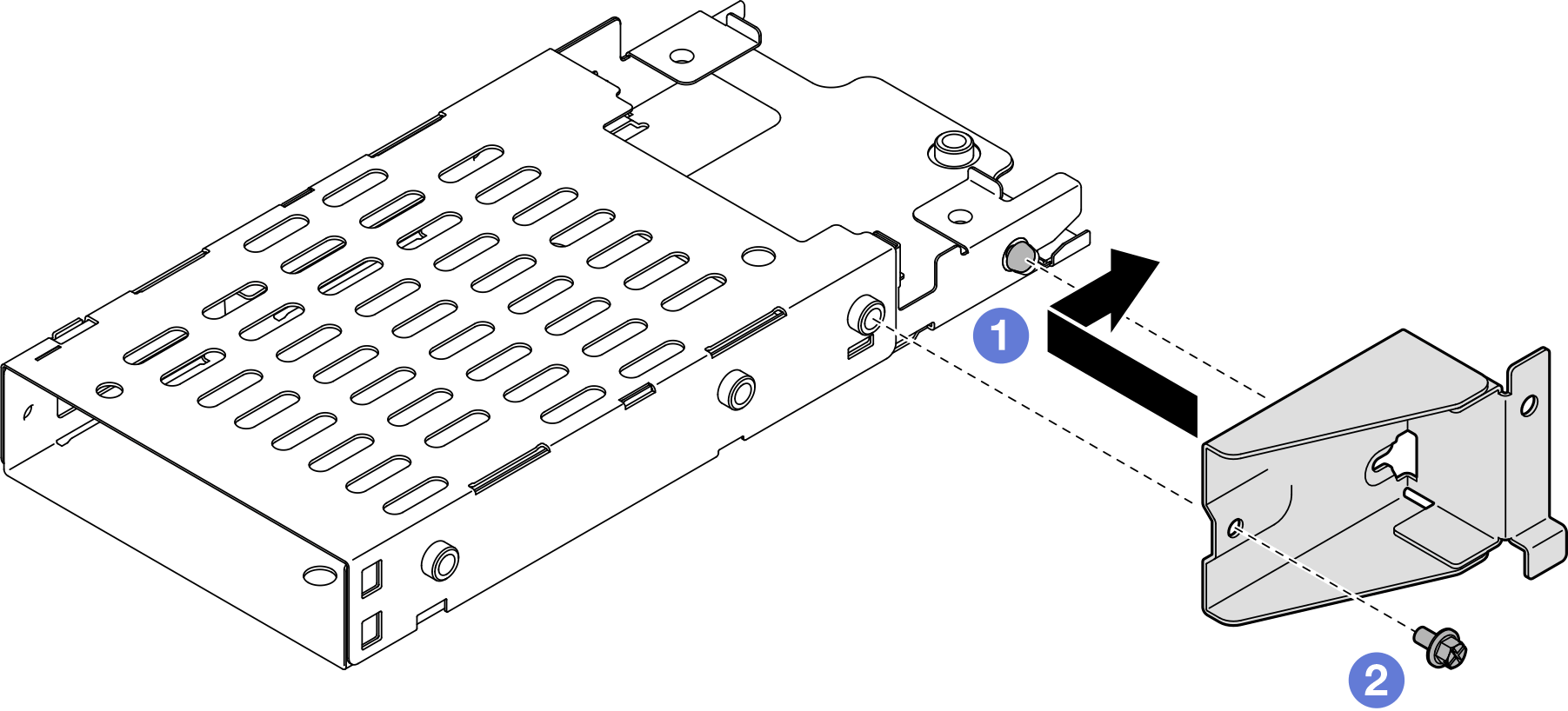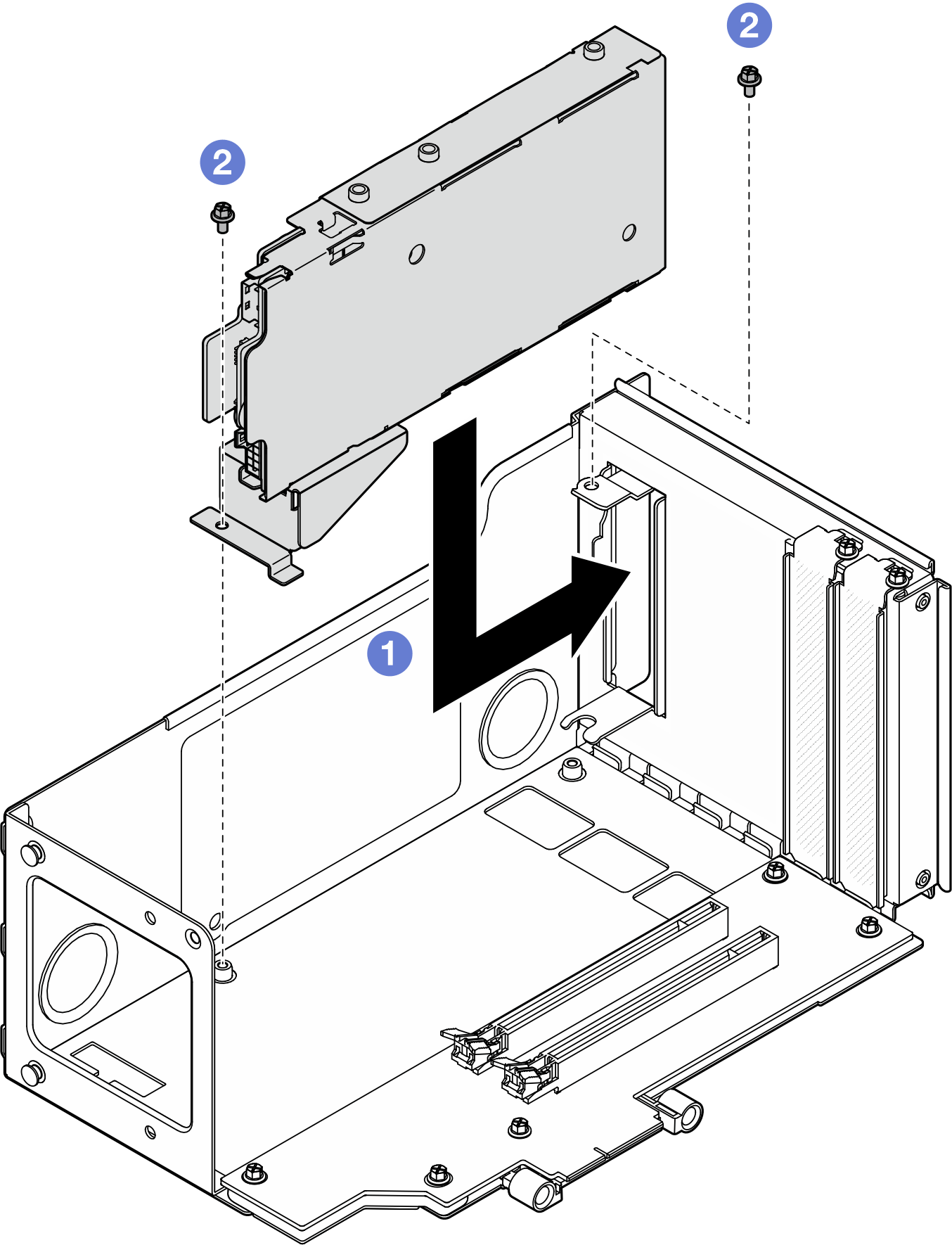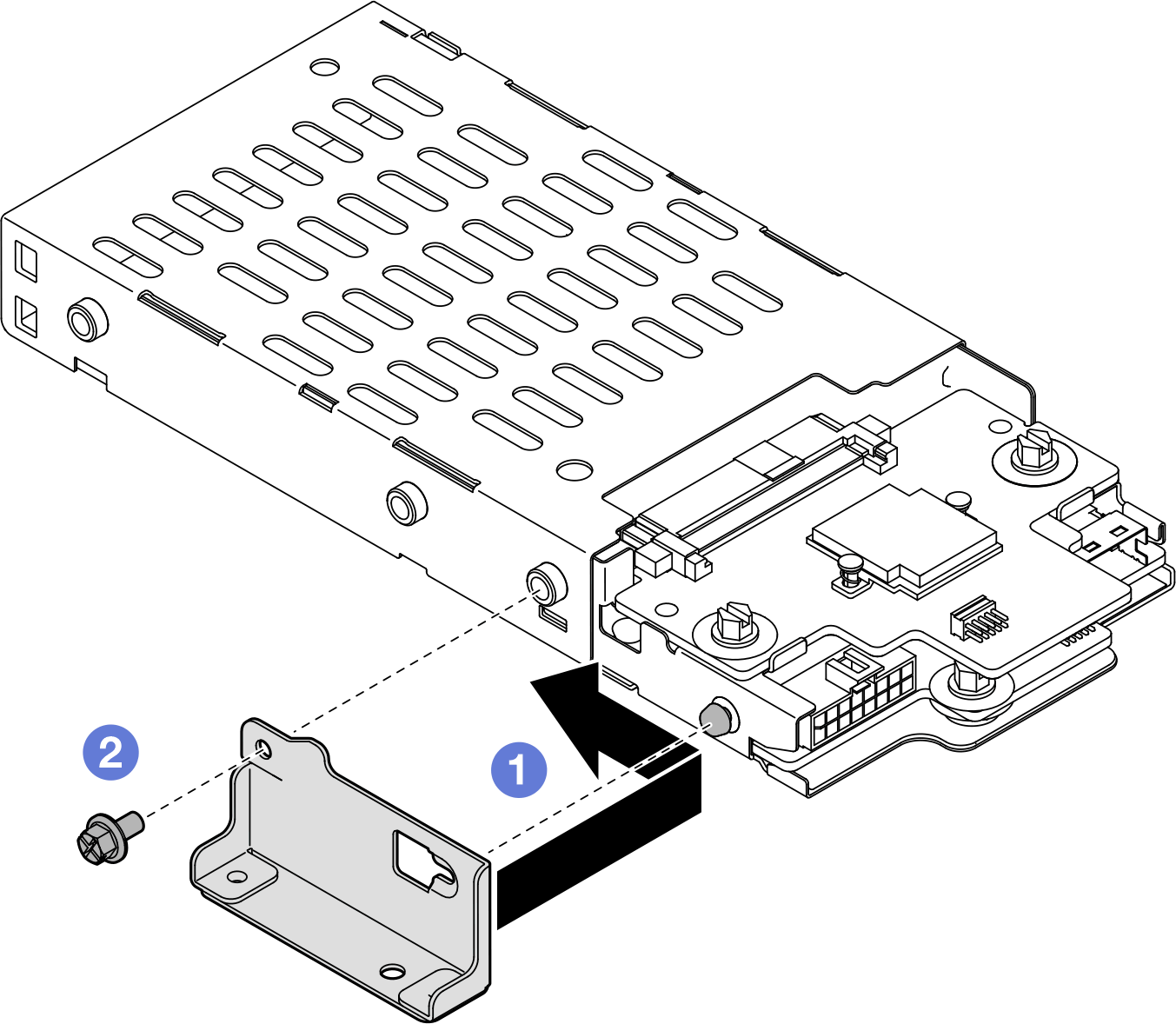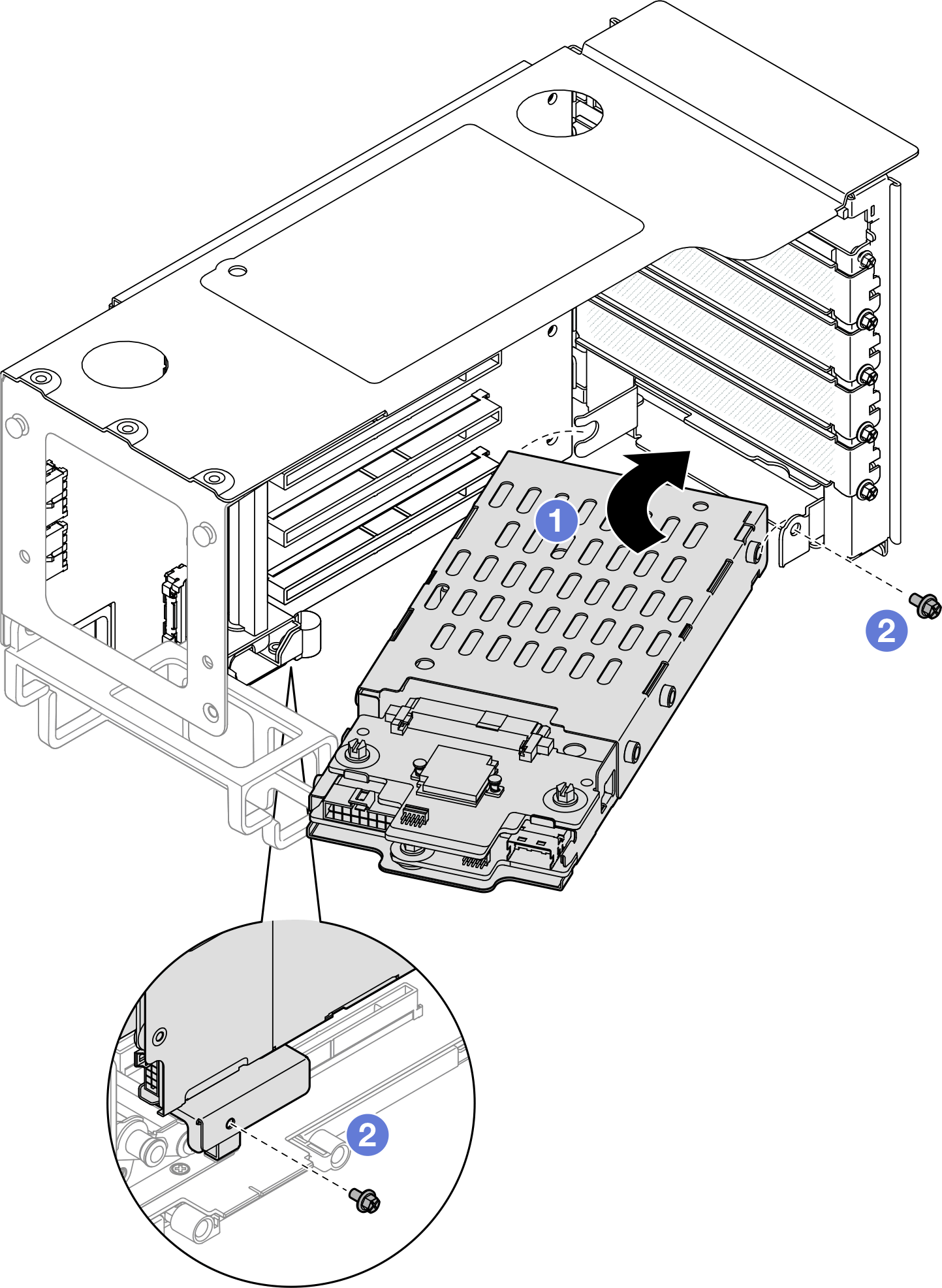安裝 7 公釐框架
請依照本節中的指示安裝 7 公釐硬碟。
關於此作業
小心
註
如需不同類型擴充卡的詳細資料,請參閱背面圖。
視您的配置而定,遵循下面對應的程序進行正確的安裝程序。
- 對於下列擴充卡,請參閱將 7 公釐框架安裝到雙插槽 FH 擴充卡:
- 7mm/x8/x8 PCIe G4 Riser 3 FHHL
- 對於下列擴充卡,請參閱將 7 公釐框架安裝到六插槽 FH 擴充卡:
- 2 x16 & 3 x8 + 7mm PCIe G4 Riser 3 FHFL
- 3 x16 & 1 x8 + 7mm PCIe G5 Riser 3 FHFL
韌體和驅動程式下載:更換元件後,您可能需要更新韌體或驅動程式。
前往 ThinkSystem SR860 V3 的驅動程式和軟體下載網站 查看您伺服器適用的最新韌體和驅動程式更新。
如需韌體更新工具的相關資訊,請參閱更新韌體。
將 7 公釐框架安裝到雙插槽 FH 擴充卡
程序
將 7 公釐框架安裝到六插槽 FH 擴充卡
註
以 Gen 4 擴充卡為例進行說明。Gen 5 擴充卡的更換程序亦類似。
程序
在您完成之後
示範影片
提供意見回饋